ყველა არასწორად ათავსებს თავის iPhone-ს.* თქვენ დადიხართ, დებთ iPhone-ს, აკეთებთ რამდენიმე სამუშაოს, ემზადებით წასასვლელად. Სად არის? თუ თქვენ ფლობთ Apple Watch-ს, ეს მართლაც ყველაზე სწრაფი გზაა დაკარგული iPhone-ის საპოვნელად.
სრულიად მარტივია თქვენი iPhone-ის პინგირება Apple Watch-იდან. ღილაკის დაჭერით შეგიძლიათ თქვენი iPhone დარეკოთ, თუნდაც ის ჩუმად იყოს. და მიუხედავად იმისა, რომ თქვენ შეიძლება იცოდეთ ძირითადი ფუნქციის შესახებ, რომელიც საშუალებას გაძლევთ პინგოთ თქვენი iPhone, Apple Watch ასევე გთავაზობთ გაფართოებულ ვარიანტებს თქვენი დაკარგული მოწყობილობის თვალყურის დევნებისთვის.
ბონუსი: მაშინაც კი, თუ თქვენ არ გაქვთ Apple Watch, ნებისმიერს თქვენი Family Sharing ჯგუფში შეუძლია კიდევ უფრო ხმამაღლა დარეკოს თქვენს iPhone-ზე Find My აპით. და თუ ოჯახი არ გყავთ, შეგიძლიათ გამოიყენოთ ნებისმიერი სხვა მოწყობილობა, რომელიც შესულია თქვენს Apple ანგარიშში.
იპოვეთ თქვენი iPhone Apple Watch-ით
თუ თქვენი Apple Watch თქვენს მაჯაზეა, ეს ყოველთვის ყველაზე მარტივი გზაა თქვენი iPhone-ის მოსაძებნად. ეს კიდევ უფრო სწრაფი და საიმედოა, ვიდრე Siri-ს HomePod-ზე თხოვნის შესრულება. მას შეუძლია თქვენი iPhone-ის განათებაც კი, რათა მისი პოვნა გაადვილდეს.
გამოიყენეთ Apple Watch კონტროლის ცენტრი iPhone-ის საპოვნელად

სკრინშოტი: დ. გრიფინ ჯონსი / მაკის კულტი
თქვენი Apple Watch-დან გადაფურცლეთ ეკრანის ქვედა მხრიდან ზევით საკონტროლო ცენტრის გამოსაჩენად. შეეხეთ iPhone-ის ხატულას, სადაც ხმის ტალღები გამოდის Ping თქვენი iPhone. ის გამოსცემს პინგის ხმას დაახლოებით 10 წამის განმავლობაში.
გაანათეთ თქვენი დაკარგული iPhone ნათება
თუ გსურთ ვიზუალური დახმარება, შეეხეთ და გეჭიროთ იგივე ხატულა. პინგის ხმის გაცემის გარდა, თქვენი iPhone კამერის ფლეშ ციმციმდება და გამორთულია. ეს გაადვილებს თქვენი iPhone-ის პოვნას, განსაკუთრებით სიბნელეში.
იპოვეთ თქვენი iPhone მდებარეობა რუკაზე Apple Watch-ით
რას აკეთებთ, თუ ხმაური არ გესმით? შესაძლოა ტელეფონი მანქანაში, სამსახურში ან მეგობრის სახლში დატოვეთ.
Გააღე იპოვნეთ მოწყობილობები აპლიკაცია თქვენს Apple Watch-ზე, რომ ნახოთ ყველა თქვენი მოწყობილობა ჩამოთვლილი.
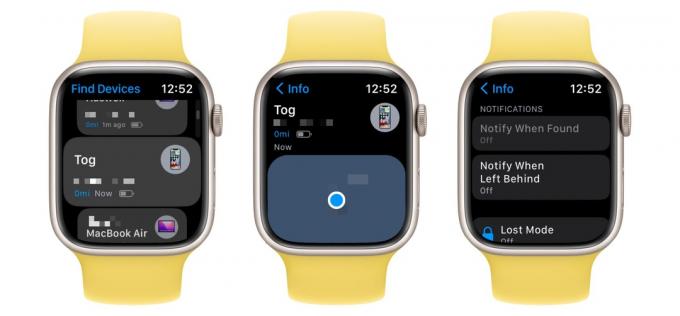
სკრინშოტი: დ. გრიფინ ჯონსი / მაკის კულტი
გადაახვიეთ სანამ არ დაინახავთ თქვენს ტელეფონს, რომ ნახოთ მისი მდებარეობა რუკაზე. შეეხეთ Ხმის დაკვრა ხელახლა პინგისთვის ან შეეხეთ მიმართულებები Apple Maps-ში მარშრუტის გასაკეთებლად*.
თუ თქვენი ტელეფონი ვერ მოიძებნა, შეეხეთ შეატყობინეთ, როდესაც ნაპოვნია შეტყობინების მისაღებად, როდესაც ის დაბრუნდება ონლაინში მდებარეობით. ასევე შეგიძლიათ დააჭიროთ შეატყობინეთ, როდესაც დარჩება უკან რომ მიიღოთ შეხსენება შემდეგ ჯერზე, როცა თქვენი საათი და ტელეფონი განცალკევდება - მაგალითად, როცა სახლიდან ტელეფონის გარეშე ტოვებთ.
გამოიყენეთ Find My სხვა მოწყობილობიდან iPhone-ის და სხვათა საპოვნელად

სკრინშოტი: დ. გრიფინ ჯონსი / მაკის კულტი
ალტერნატიულად, შეგიძლიათ თქვენი iPhone-ის პინგირება ნებისმიერი სხვა მოწყობილობიდან Apple-ის გამოყენებით იპოვნეთ ჩემი აპლიკაცია. თქვენ შეგიძლიათ გამოიყენოთ ნებისმიერი მოწყობილობა, რომელსაც ფლობთ (Apple Watch, iPad, Mac ან კომპიუტერი, რომელშიც შესული ხართ icloud.com). Თუ თქვენ გაქვთ ოჯახის გაზიარება დააყენეთ, თქვენს ოჯახში ნებისმიერს შეუძლია ამის გაკეთება თქვენთვისაც.
თქვენი iPhone (ან Apple სხვა მოწყობილობის) საპოვნელად გახსენით იპოვე ჩემი აპლიკაცია iPad-ზე, Mac-ზე ან iPhone-ზე. ან გამოიყენეთ iCloud Find My iPhoneინტერნეტში. (თქვენ უნდა შეიყვანოთ თქვენი Apple ID.)
თუ მეგობრის iPhone-ს ისესხებთ დაკარგული მოწყობილობის საპოვნელად, შეეხეთ მე > დაეხმარე მეგობარს საკუთარ ანგარიშში შესასვლელად.
შემდეგ აირჩიეთ თქვენი iPhone სიიდან. შეეხეთ Ხმის დაკვრა ტელეფონზე დარეკვა. ეს დაუკრავს ხმამაღალ ზარის ხმას, სანამ ტელეფონს აქვს ენერგია. თუ თქვენ იპოვით iPhone 11 ან უფრო ახალს, თქვენ შეძლებთ თვალყური ადევნოთ მის მდებარეობას მაშინაც კი, თუ მოწყობილობა გამორთულია, მაშინაც კი, როდესაც ის ამოიწურება ელექტროენერგიით (ცოტა ხნით).
როგორც ხედავთ, თქვენ გაქვთ იგივე კონტროლი აქ. თქვენ შეგიძლიათ მონიშნოთ მოწყობილობა დაკარგულად, მიიღოთ შეტყობინება, როცა სახლიდან გადიხართ მის გარეშე და მიიღოთ მიმართულებები მისკენ.**
* შენიშვნა 1: როდესაც მე ვამბობ "ყველას", მე არ ვგულისხმობ ჩემს თავს. მე ყოველთვის ვინახავ ჩემს წინა მარცხენა ჯიბეში, მარცხენა ხელში ან ჩემს მაგიდაზე. ძირითადად ჩემს მეუღლეს ვგულისხმობ. ის დღეში რამდენჯერმე კარგავს iPhone-ს.
** შენიშვნა 2: თუ ეჭვი გაქვთ, რომ თქვენი ტელეფონი ან რომელიმე მოწყობილობა მოიპარეს, გთხოვთ, დაუკავშირდეთ პოლიციას. არც ერთი მაკის კულტი არც Apple ადასტურებს Find My ფუნქციის გამოყენებას საკუთარი დეტექტიური სამუშაოს შესასრულებლად.

